键盘不亮灯按哪个键 笔记本键盘不亮了是哪个键的问题
现代社会,电脑已经成为我们生活中必不可少的工具,而键盘作为电脑的重要组成部分,更是我们日常使用频率最高的设备之一,有时我们会遇到键盘不亮灯的情况,不禁让人困惑,到底是哪个键导致了笔记本键盘不亮呢?面对这个问题,我们需要深入了解键盘的工作原理和常见故障,以便快速解决这一问题。接下来本文将从键盘亮灯的原理入手,为大家详细解析键盘不亮的问题及其对应的按键。
步骤如下:
1.以我的的笔记本来说,我的笔记本是hp暗夜精灵5
灯光只有一种颜色

2.想要打开灯光或者换成别的效果,只需要按键盘上的 FN+f4

3.我这里只有三种效果一种全亮一种AWSD2亮一种全暗



4.如果这个方法不行,那就找键盘最上面那一行找到下面这个图案。按住fn+这个图案即可
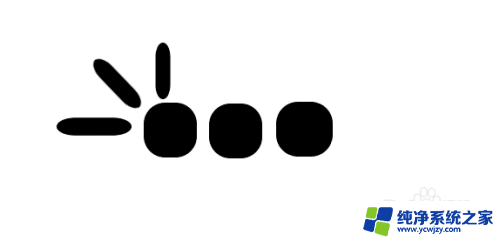
5.如果发现电脑键盘的“Space(空格键)”按键上有下图所示的标识符,那么电脑一般带有键盘背光。使用"Fn+Space(空格键)"组合键即可开启键盘背光。
Thinkpad笔记本电脑若带有键盘灯,需要通过“Fn+Page Up”组合键开启。
以上就是解决键盘不亮灯问题的步骤,如果你遇到了类似的问题,可以参考本文中介绍的方法来修复,希望对大家有所帮助。















